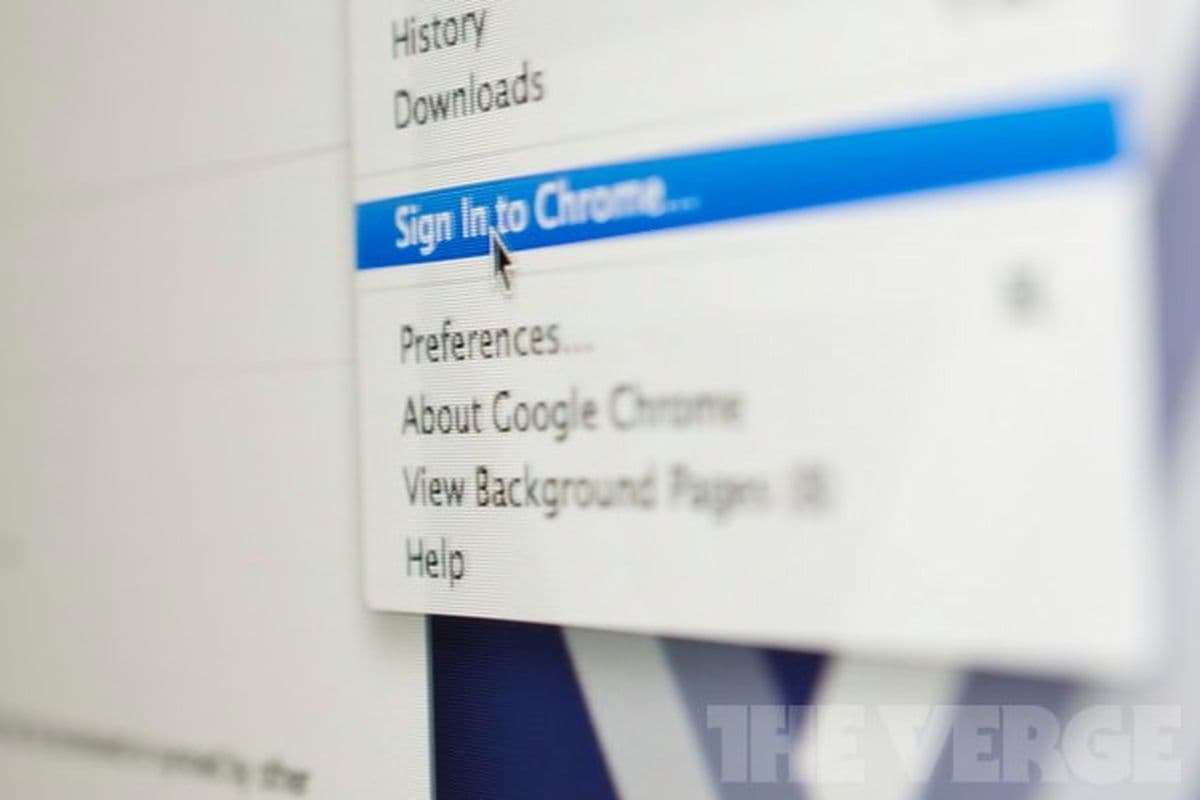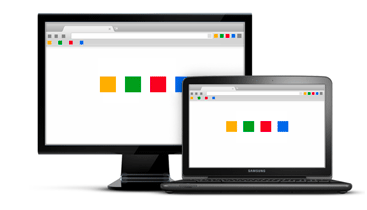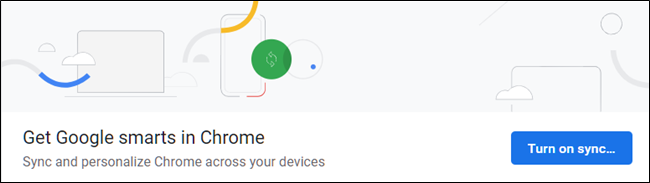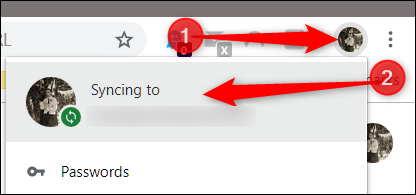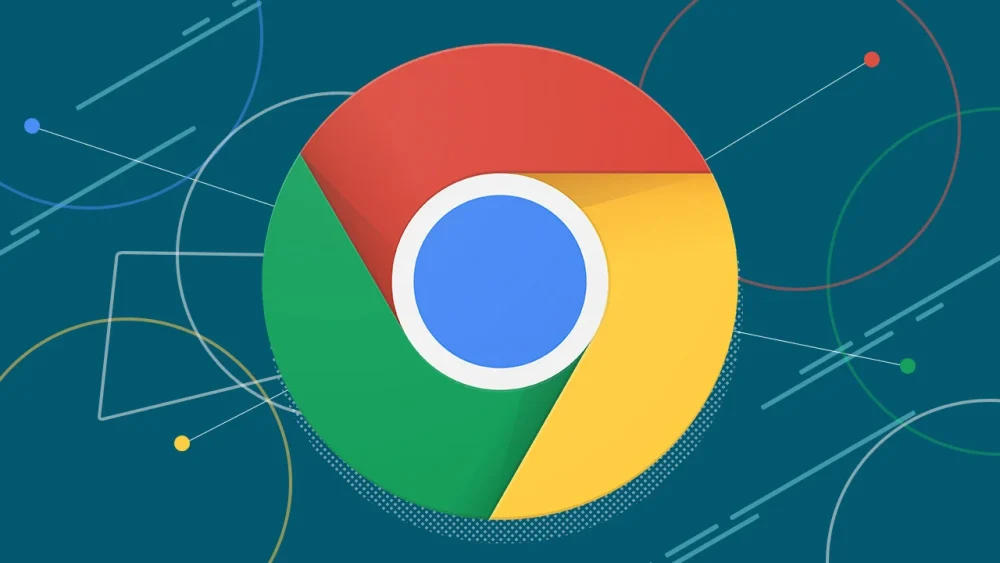گوگل به تازگی شیوه مشاهده و استفاده از دادههای همگامسازی شده با مرورگر کروم را تغییر داده است، البته شما همچنان امکان ذخیره و همگامسازی بوکمارکها، رمز عبورها، تمها، افزونهها و هر آن چیز دیگری که نیاز دارید با استفاده از حساب گوگل خود را خواهید داشت. در اینجا ما به شما نحوه دسترسی و استفاده از هر دادهای را که در دستگاههایتان همگام کردهاید، آموزش میدهیم.
فعال کردن قابلیت همگامسازی در گوگل کروم
برای بهرهمندی از مزایای بیشمار همگامسازی (Syncing) اطلاعات در بین سیستمهای مختلفتان، اولین کار ورود به حساب کاربری و فعال کردن قابلیت همگامسازی در مروگر کرومتان است.
نحوه انتخاب دادههای مختلف برای همگامسازی
وقتی که شما از طریق حساب گوگلتان وارد شوید، گوگل کروم هر چیزی را در مورد مرورگر شما ذخیره و همگامسازی میکند. این ویژگی به خصوص زمانی بسیار مفید است که در سیستم کاری یا آموزشی یک مرکز، مدرسه وارد شدهاید و مایلید به تمامی بوکمارکها، رمزهای عبور ذخیره شده، افزونهها و تنظیمات شخصی که در آن دارید، مستقیما بر روی کامپیوتر شخصی خود نیز دسترسی داشته باشید.
اگر نیازی به این کار ندارید و یا اصولا از چنین سیستمهایی استفاده نمیکنید، ممکن است بهتر باشد برای جمعآوری اطلاعات خود در حساب کاربریتان نیز کمی محدودیت قائل شوید تا نتواند هر چیزی در مورد شما را ذخیره نماید! پس با استفاده از اکانت گوگل خود وارد حساب کروم شوید و اطلاعاتی که میخواهید توسط مرورگرتان همگام و ذخیره شوند را انتخاب نمایید.
مرورگر کروم را باز کنید، بر روی عکس پروفایل خود کلیک کنید و بر روی گزینه Syncing to کلیک نمایید. شما همچنین میتوانید مستقیما با تایپ آدرس: chrome://settings/people که مختص این بخش است، در نوار آدرس بالای مرورگر و زدن اینتر به آن دسترسی پیدا کنید.
در بخش People بر روی گزینه Sync and Google services کلیک نمایید. سپس گزینه Manage Sync را انتخاب کنید. در صفحه بعد شما هر آیتمی که در فرایند همگامسازی در مرورگر کروم، ذخیره و حفظ خواهد شد را مشاهده میکنید. به صورت پیشفرض گزینه Sync Everything (همگامسازی همه چیز) فعال است. با انتخاب مواردی که دوست دارید همگامسازی شوند ابتدا باید به صورت دستی گزینه Sync Everything را با استفاده از دکمه سوئیچ آن خاموش نمایید. بعد از انجام این کار اکنون شما میتوانید به طور دلخواه مواردی که نمیخواهید همگام سازی شوند را با تغییر دکمه سوئیچ غیرفعال کنید.
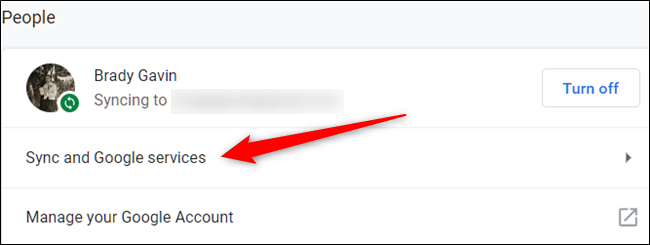
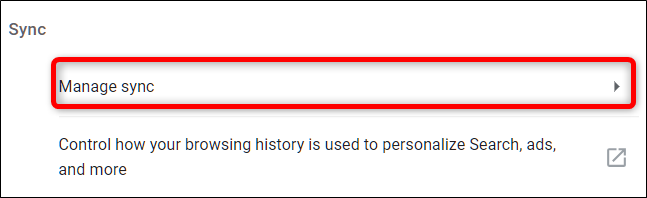
برای اعمال تغییرات مشابه در بخش تنظیمات دیگر دستگاههایتان که بدان وارد میشوید باید گزینه Sync Everything فعال باقی بماند و هرگونه تغییری که اعمال میکنید به صورت خودکار انجام میشود و هر زمان که کار تنظیمات را به پایان رساندید کافی است تب را ببنید، به همین سادگی! آیا شما تاکنون در مرورگر خود از قابلیت همگامسازی استفاده کردهاید، تجربه خود را با ما و دیگر همراهان در بخش نظرات به اشتراک بگذارید.